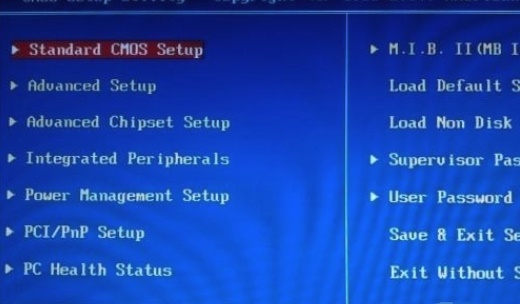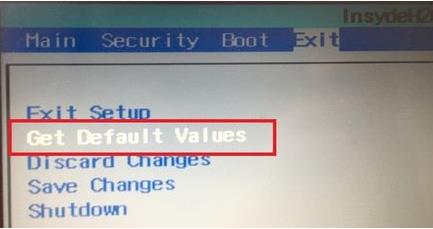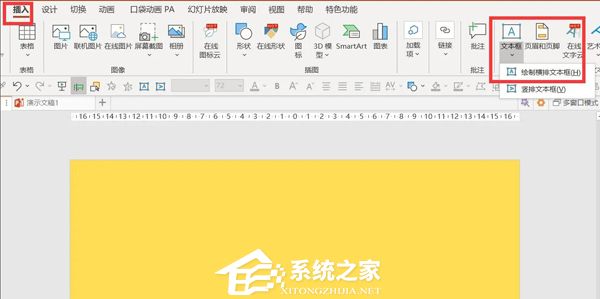PPT带尾巴的箭头怎么弄, 在我们日常编辑PPT文档的过程中,我们经常会绘制各种图形来丰富我们文档的内容。最近有网友问如何在PPT中制作带尾巴的箭头?事实上,方法非常简单,只需几个简单的步骤即可完成。我们来看看如何在这个PPT箭头中画出弯曲的尾巴。
具体操作如下:
步骤1:打开PPT2010,单击“插入”选项卡,然后单击“插图”组中的“形状”按钮。
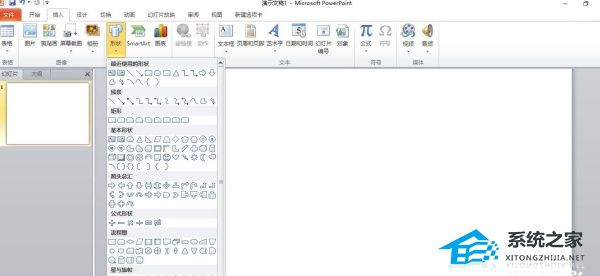
步骤2:在打开的下拉列表中的箭头集合中选择右箭头,并用鼠标在滑动窗格中绘制右箭头形状。
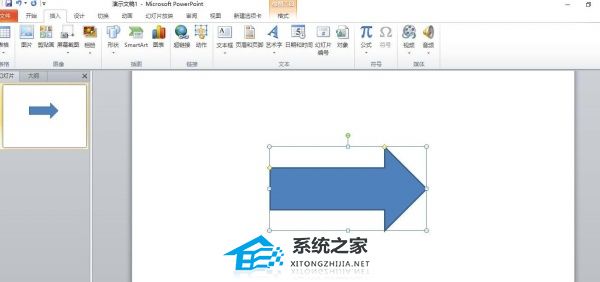
步骤3:右键单击绘制的右箭头,然后在快捷菜单中选择“编辑顶点”。

第四步:将上方的可编辑顶点拖动到箭头左侧下方的顶点,使两个顶点重叠。
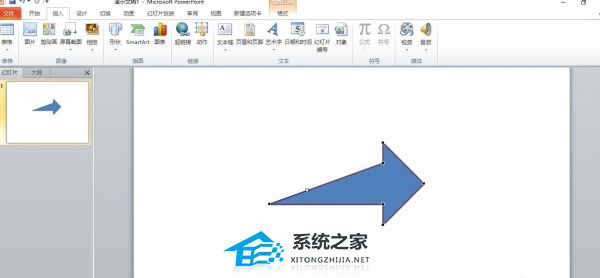
第五步:还可以继续单击箭头上方凹角处的可编辑顶点,用鼠标向上拖动手柄,然后调整尾部的手柄,使其呈现一定的弧度。
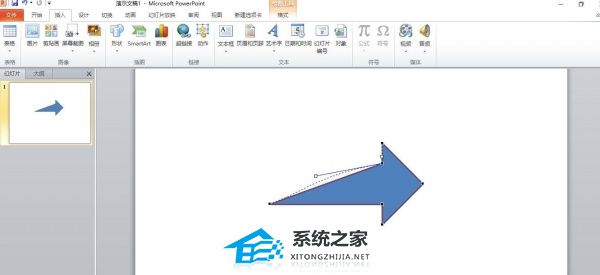
第六步:用同样的方法调整下凹角和尾部的手柄,得到带尾的箭头。

PPT带尾巴的箭头怎么弄,以上就是本文为您收集整理的PPT带尾巴的箭头怎么弄最新内容,希望能帮到您!更多相关内容欢迎关注。
未经允许不得转载:探秘猎奇网 » PPT带尾巴的箭头怎么弄(如何在PPT中制作带尾巴的箭头)

 探秘猎奇网
探秘猎奇网 面条怎么做好吃?巨好吃的面条做法
面条怎么做好吃?巨好吃的面条做法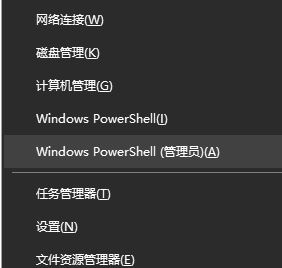 win10应用无法正常启动0xc0000142(win10应用商店无法打开这个应用)
win10应用无法正常启动0xc0000142(win10应用商店无法打开这个应用) GUESS什么牌子?他的历史原来是这样的
GUESS什么牌子?他的历史原来是这样的 糖醋排骨的做法,做出好吃美味的糖醋排骨
糖醋排骨的做法,做出好吃美味的糖醋排骨 WPS演示怎么在PPT中插入Flash操作教程分享(WPS演示如何在PPT中插入Flash教程分享)
WPS演示怎么在PPT中插入Flash操作教程分享(WPS演示如何在PPT中插入Flash教程分享)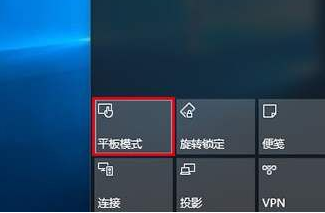 win10平板模式怎么使用(win10的平板模式有什么用)
win10平板模式怎么使用(win10的平板模式有什么用) 空调出风口滴水是怎么回事,空调出风口滴水处理小妙招?
空调出风口滴水是怎么回事,空调出风口滴水处理小妙招? 四川人把熊猫拉去做主播了,首位AI数字虚拟主播上岗了
四川人把熊猫拉去做主播了,首位AI数字虚拟主播上岗了